Google Chrome hay aksi hatası bir dönem bizimde ara ara karşılaştığımız sorunlardan biriydi. Çıkan uyarıda “Web sayfasını görüntülerken bir hata oluştu” ve hemen altında da bir hata kodu çıkmakta. Örnek, hata kodu: Out of Memory şeklinde bir uyarı çıkabilir.
Tarayıcıda “Hay aksi” hata iletisinin görüldüğü sayfa kilitlenmelerinin çözümü için aşağıdaki adımları inceleyebilirsiniz. Google Chrome açılırken hata alıyorsanız bunun nedenleri genelde az çok yetersiz donanım ve virüs bulaşma nedeniyle oluşmakta.
Uyarı alıyorsanız, Chrome tarayıcısında hemen hemen tüm açtığınız sayfalarda bu hata gelecektir. Bazen nadirde olsa açtığınız site kaynaklı olabiliyor. Sitenin yüklenmesinde veya çok görsel olan bir sitede bu sorunla karşılaşabiliyorsunuz. Tabi giriş yaptığınız cep telefonu, tablet veya bilgisayarın donanım özelliğine göre değişkenlik gösterebilmekte.
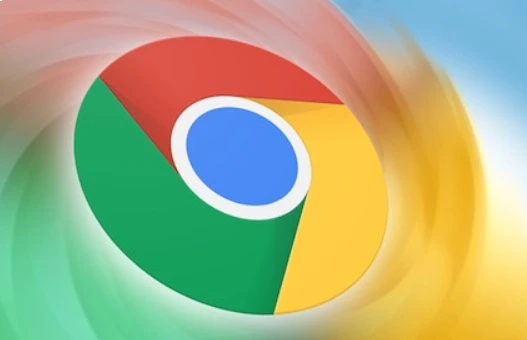
Google Hay Aksi Hatası İçin İlk Denemeler
Aklımıza gelenler şöyle;
- Girdiğiniz site kaynaklı olabilir mi? Farklı siteleri denediniz mi?
- Chrome dışında farklı bir tarayıcıda denediniz mi? Edge veya Molzilla.
- Bilgisayardan sol üst tarafta yer alan, Yeniden Yükle seçeneğini tıklayınız.
- Mobil cihazdan sağ üst yerde yer alan, Chrome menü> Yeniden Yükle seçeneğine dokununuz.
- Bilgisayarda siteyi yüklemede yeterli bellek olmayabilir.
- Bazen donanımı yoran programlar ya da uygulamalar bu şekilde bir uyarıya neden olabilir.
- Bilgisayarda veya mobil cihazınızda virüs olabilir.
- Bilgisayarı ya da mobil cihazı kapatıp yeniden açınız.
- Sorun hala devam ediyorsa Google “Geri bildirim gönder” butonuna tıklayınız.
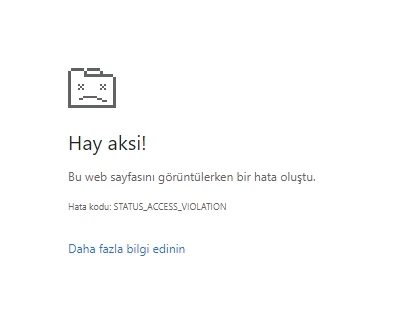
Google Chrome Hay Aksi Hatası Nasıl Düzeltilir?
Tarayıcının kontrol edilmesi adına farklı bir tarayıcı ile deneyin ve duruma göre önbellek temizliği, geçmiş verilerin silinmesi veya tarayıcı sıfırlamasını uygulayın.
Chrome hay aksi sorunu için genel nedenler şöyle:
- Tarayıcılardaki Uyumsuzluklar: Kullanıcının kullandığı cihazın donanımı, tarayıcı sürümü ve işletim sistemi gibi etkenlerde uyum sağlamama. Bu zaman zaman yayınlanan güncellemelerle ortaya çıkmakta. Sistemde herhangi bir güncelleme varsa bunun uygulanması gerekiyor.
- Uzantı Sorunları: Tarayıcıya yüklü olan bir eklentinin, sorun çıkarması veya çakışmalara sebep olması. Eskiden sıkça virüs bulaştığı alan bu alan oluyordu. Bu alanın yine kontrol edilmesi ve işe yaramayan veya sorunlu olan uzantıların buradan kaldırılması önerilir.
- Önbellek Sorunları: Tarayıcı önbelleğinde veya çerezlerinde bozulmalar yaşanır ve bu da kararsız çalışmaya sebep olur. Burada, önbellek temizliği ve tarayıcı sıfırlaması ara ara uygulanmalı.
- Güvenlik Duvarının Engel Oluşturması: Güvenlik duvarlarının ve ağ ayarlarının, tarayıcı kısıtlaması. Biraz esnetip deneyin.
- Virüs veya Kötü Amaçlı Yazılımlar: Bilgisayarda bulunan virüsler veya farklı amaçlara hizmet eden yazılımlar, tarayıcıda benzeri sorunlar yaşatır.
Chrome Sıfırlama Nasıl Yapılır?
- Buradan chrome://settings/privacy kopyalayın
- Chrome adres satırına yapıştırın
- En altta “Sıfırla ve temizle” başlığı altındakileri yapınız.
Tarayıcı Uzantılarını Devre Dışı Bırakma
- Google tarayıcısını açın.
- Sağ üst köşedeki üst üste olan olan üç noktaya tıklayın.
- Açılan menüden diğer araçlar seçeneğine tıklayın.
- Uzantılar adlı alana geçin.
- “Her uzantı için etkin” yazılı seçeneğin yanında bulunan kutucuğun işaretini kaldırın.
Tüm uzantılarınız devre dışı bırakılmış olacaktır.
Uyarı: Bazı uzantıları devre dışı bırakmak, tarayıcınızın veya web sitelerinin düzgün çalışmasını etkileyebilir. Bir uzantıyı devre dışı bırakmadan önce, uzantının açıklamasını okuyup herhangi bir bilinen sorundan haberdar olduğunuzdan emin olun.
Chrome Hay Aksi: Virüs Kaynaklı Durumlar
Tarayıcıya veya sistemin geneline virüs bulaşmış olabilir. Bu da gereksiz yere bellek tüketimine neden olur.
Virüs temizliğini yaparken kullanacağınız antivirüs programının tam sürüm olmasına dikkat edin. Ücretsiz versiyonların bir çoğu orta seviyede koruma sağlamakta. Aynı zamanda online virüs taramasını da internetten uygulamanızı öneriyoruz.
Chrome Hay Aksi Hatası: Sistem Geri Yükleme ile Çözme
Geçmişten günümüze değişmeyen çözüm yöntemlerinden biri sistem geri yüklemedir. Sorunların olmadığı bir tarih seçilir ve işlem tamamlanırsa büyük ihtimal Chrome hay aksi sorunu ortadan kalkmış olacak.
Not: Sistem geri yüklemede herhangi bir gün çıkmıyor veya açtığınızda geri yükleme noktası bulunmuyor uyarısı çıkıyorsa, tahmini sisteme bulaşan virüs bu özelliği devre dışı bıraktı.
Chrome Hay Aksi Hatası: Sistem Tarihi ve Boş Alan Yetersizliği
Sistemlerde tarih seçeneği yanlış olmasından dolayı bir çok işlevsel doğru çalışmaz. Bunlardan biri sistemin programları çalıştırırken az çok sorun yaşatmasıdır. Bunun kontrolünü sağ alt köşedeki saat kısmına dokunarak yapabilirsiniz.
Boş alan sorunu ise, sistemdeki boş alanın yetersiz kalmasında oluşan sistem sorunlarıdır. Burada belli bir GB’ ta kadar yer olması gerekiyor. Öneri minimum 15 GB. Disk durumuna göre bu miktarın bulunması sistem sağlığı için önem arz eder.
Chrome Beta Sürümleri ve Alternatifleri
Bir başka önerimiz ise, Chrome Canary tarayıcısı ile denemeniz olacak. Bu sürüm genelde geliştiriciler için yayınlanırken normal kullanıcının da kullanıma sunulmakta. Tabi güvenilirlik yönünden açık kaynaklı olması sebebiyle kullanılan antivirüs programının iyi olmasına dikkat edin.
Google Chrome hay aksi hatasına yönelik uygulanacak işlemler buraya kadar. Umarız sorununuzu çözmüşsünüzdür.
Chrome Güncellemesi
Google, Chrome internet tarayıcısı için kötü amaçlı yazılım bulaşan sitelerde kimlik bilgilerine yapılan saldırılara karşı yeni bir uzantı yayınladı. Bu eklenti sayesinde kullanıcılar kimlik avı saldırılarına karşı daha korunaklı duruma getirildi.
Password Alert adlı eklenti Chrome kullanıcılarının hangi sitelerin güvenilir olduğunu hangi sitelerin güvenilir olmadığını bilmelerini sağlıyor. Masaüstü ve mobil platformlarda kullanılabilen şifre uyarı eklentisi resmi Google hesap adresinden başka bir adreste bilgilerinizi girmek istediğinizde devreye girerek kötü amaçlı sahte siteleri tespit ediyor.
Google Password Alert eklentisi kullanıcının Google dışındaki herhangi bir sitede şifrelerini girdiği her seferde kullanıcıyı bilgilendiriyor. Bir site istenmeyen yazılımı dağıtmaya çalıştığında veya kişileri istenmeyen yazılımlar için reklamlara yönlendirdiğinde Chrome eklentisi tarafından uyarılıyor. Şifre uyarı eklentisi, girilen sitelerde Chrome uygulamalarını, uzantılarını, kullanıcı şifrelerini depolama veya veri aktarımını yapmıyor.
Chrome Eklentisi
Sadece Chrome web tarayıcısında girilen sitelerin HTML kodunu tarayarak güvenlik önlemlerini alıyor. Böylelikle internet genelinde kişisel bilgilerinizi vermek veya şifrelerinizi kullanmak noktasında daha güvenli olmanız amaçlanıyor.
Chrome için Password Alert eklentisini doğrudan tarayıcınıza yükleme için Google Password Alert indir bağlantısına veya Chrome Web mağazasından indirmek için buradaki bağlantıyı takip ederek indirebilirsiniz.




